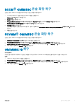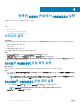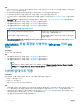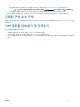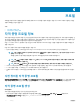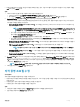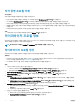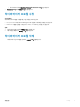Users Guide
사용 사례
하드웨어 구성이 OMIMSSC와 호환되는 서버에서만 OS를 배포할 수 있습니다. OS를 배포하기 전에 펌웨어 버전을 ftp.dell.com 또는
downloads.dell.com에서 구할 수 있는 최신 버전으로 업그레이드한 후 OS 배포를 계속 진행하십시오. 다음은 OMIMSSC 콘솔 확장을
사용하는 몇 가지 시나리오입니다.
주제:
• SCCM용 OMIMSSC 콘솔 확장을 사용하여 OS 배포
• SCVMM용 OMIMSSC 콘솔 확장을 사용하여 OS 배포
• OMIMSSC 콘솔 확장을 사용하는 Windows 이외 OS 배포
• 서버에 업데이트 적용
• 교체된 구성 요소 구성
• 서버 프로필 내보내기 및 가져오기
SCCM용 OMIMSSC 콘솔 확장을 사용하여 OS 배포
이 작업 정보
선택한 서버에서 OS를 배포하려면 다음 단계를 수행하십시오.
단계
1 최신 Dell Deployment Toolkit(DTK)를 다운로드하고 Windows 사전 설치 환경(WinPE) 부팅 ISO 이미지를 생성합니다. 자세한 내용
은 WinPE 업데이트를 참조하십시오.
2 이 .wim 이미지를 SCCM 콘솔에 가져오고 SCCM에서 부팅 이미지를 생성합니다. 자세한 내용은 Microsoft
설명서
를 참조하십시
오.
3 SCCM에서 작업 시퀀스를 생성합니다. 자세한 내용은 작업 시퀀스 생성을 참조하십시오.
4 SCCM에서 작업 시퀀스 매체 이미지를 생성합니다. 자세한 내용은 Microsoft
설명서
를 참조하십시오.
5 무인 ISO 이미지를 생성합니다. 자세한 내용은 LC 부팅 매체 생성을 참조하십시오.
6 Discovery(검색) 페이지를 사용하여 참조 서버를 검색합니다. 자세한 내용은 수동 검색을 사용하여 서버 검색을 참조하십시오.
7 작동 템플릿을 생성합니다. 자세한 내용은 작동 템플릿 생성을 참조하십시오.
8 작동 템플릿을 할당합니다. 자세한 내용은 작동 템플릿 할당을 참조하십시오.
9 작동 템플릿을 배포합니다. 자세한 내용은 작동 템플릿 배포를 참조하십시오.
노트: 호스트 서버에 OS를 배포하기 전에, 서버의 Client(클라이언트) 상태가 SCCM에서 No(아니요)인지 확인하십시
오.
노트: SCCM 환경에서 Windows OS를 배포한 후 서버는 OMIMSSC에서 호스트로 나열되지 않습니다. 호스트 탭에서 서
버를 보려면 SCCM에서 서버의 Client(클라이언트) 상태가 Yes(예)인지 확인한 다음 OMIMSSC와 SCCM을 동기화합니
다.
10 Jobs and Logs Center(작업 및 로그 센터) 페이지에서 펌웨어 업데이트 및 OSD의 작업 상태를 봅니다. 자세한 내용은 OMIMSSC
에서 정보 보기를 참조하십시오.
SCVMM용 OMIMSSC 콘솔 확장을 사용하여 OS 배포
이 작업 정보
선택한 서버에서 OS를 배포하려면 다음 단계를 수행하십시오.
5
사용 사례 13